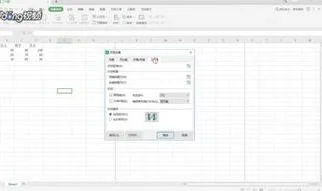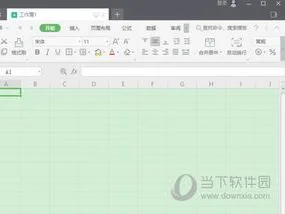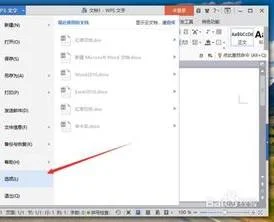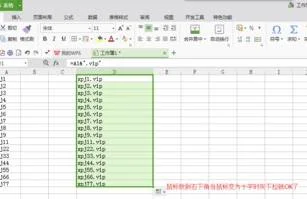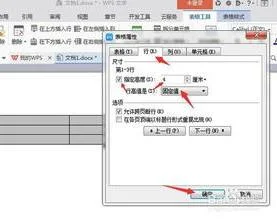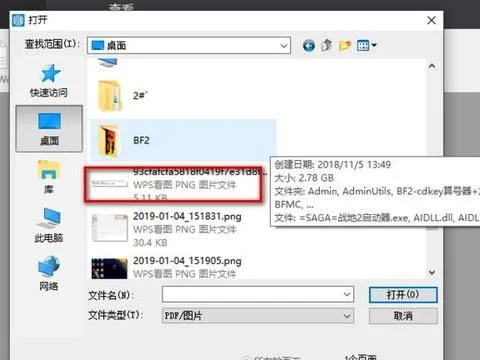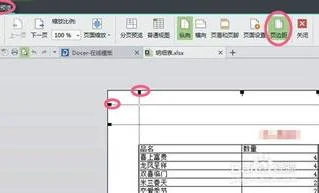1.wps word怎样画有斜线的表格 斜线上面和下面分别填文字的那种
1.打开Word文件,找到“插入”,点击即可。
2.在插入界面,选择“表格”,选择要插入的表格数量。
3.点击插入的表格,选择“表格样式”,进入之后找到“绘制斜线表头”,点击进入。
4.进入之后,选择想要插入的斜线种类,并确定。
5.点击插入斜线的表格,输入文字,通过空格键和enter键调节文字位置即可。
2.wps中的WORD怎么绘制斜线表头
以WPS 2019版为例
第一种方法:先绘制好表格,点击“表格工具”--->;“绘制表格”,画出所需的表头即可
第二种方法:先绘制好表格,点击“表格样式”--->;“绘制斜线表头”
3.wps表格中怎么画斜线(对角线)以及绘制斜线表头
wps表格中画斜线(对角线)方法:
1.点插入形状里面的直线
2.点住左键拖动画一下斜线
画绘制斜线表头方法:
1.选中单元格——按右键 ——设置单元格格式
2.点边框——选斜线——确定
4.wps里面怎么画斜线
可以参考一下两种方法:
第一种:
1、打开WPS后,设置一个合适的行高和列宽。
2、选中进行操作的单元格,然后右键点击,在出来的任务栏里选择设置单元格格式。
3、在单元格界面里,选择边框设置,点击有斜线标志的表格,然后确定,斜线在单元格中制作出来了。
4、接下来就是添加文本了,添加文本的时候斜线会消失,等到输入文本结束,斜线会自动出现。输入日期,这里需要注意一下,按Alt+enter键再输入其他的文本。Alt+enter 键可以单元格内换行。然后根据斜线的位置调整文本到指定位置。
第二种:
1、第一种方法只能制作出一条斜线,现在这种方法能够绘制出多条斜线。
2、首先还是选中单元格,然后点击菜单栏中的“插入”。
3、接下来选择插入“形状”。
4、选择斜线,然后移到选中的单元格中绘制斜线,可以按自己的想法绘制,可绘制多条在任何位置。
5、然后就可以输入文本了,这里和第一种方法的第四步一样。
6、还有就是第二种方法的斜线可以自定义属性,比如颜色。方法是选中插入的斜线,然后双击,进入界面设置即可。
注意事项:
1、第一种因为功能有限,一般选择第二种使用。
2、在单元格中,需要按Alt+enter键才可以换行。
3、在输入文本时,斜线会消失,这是正常现象。